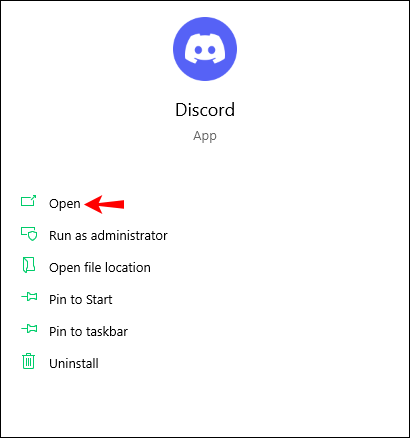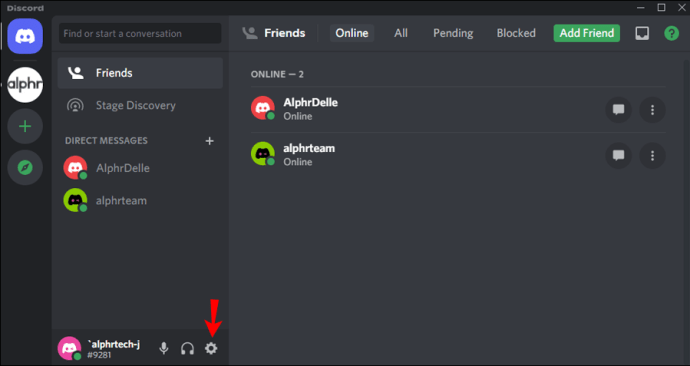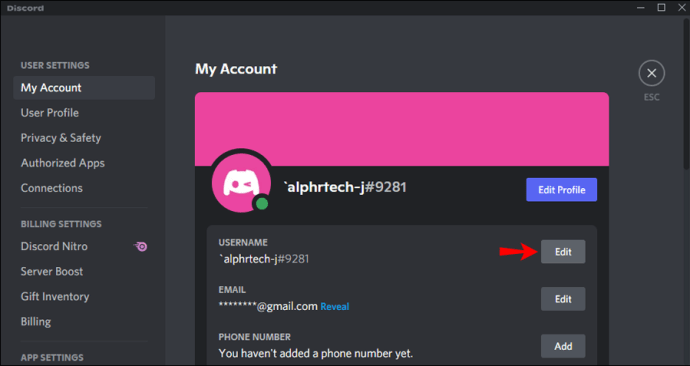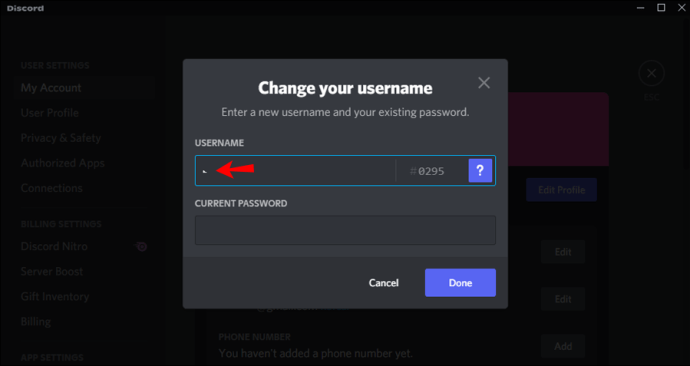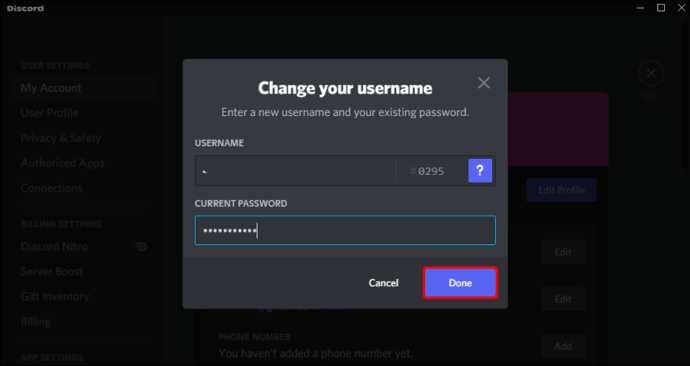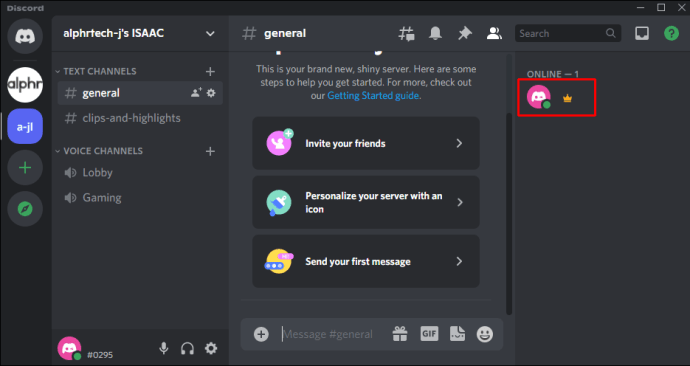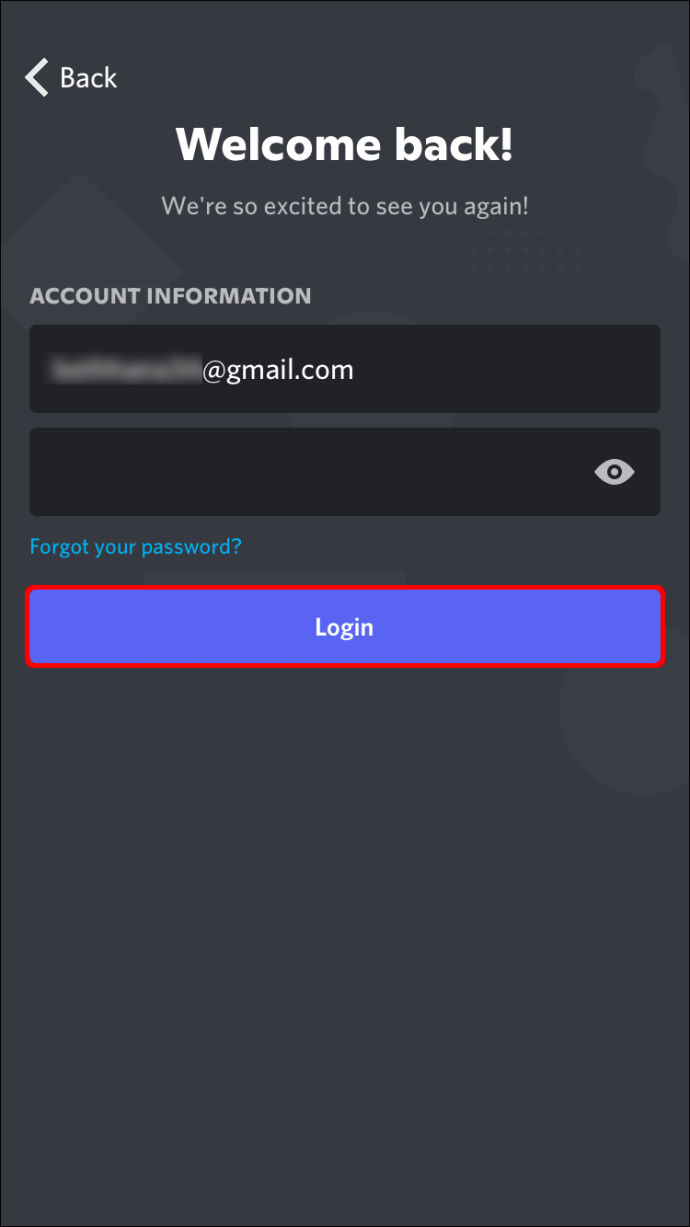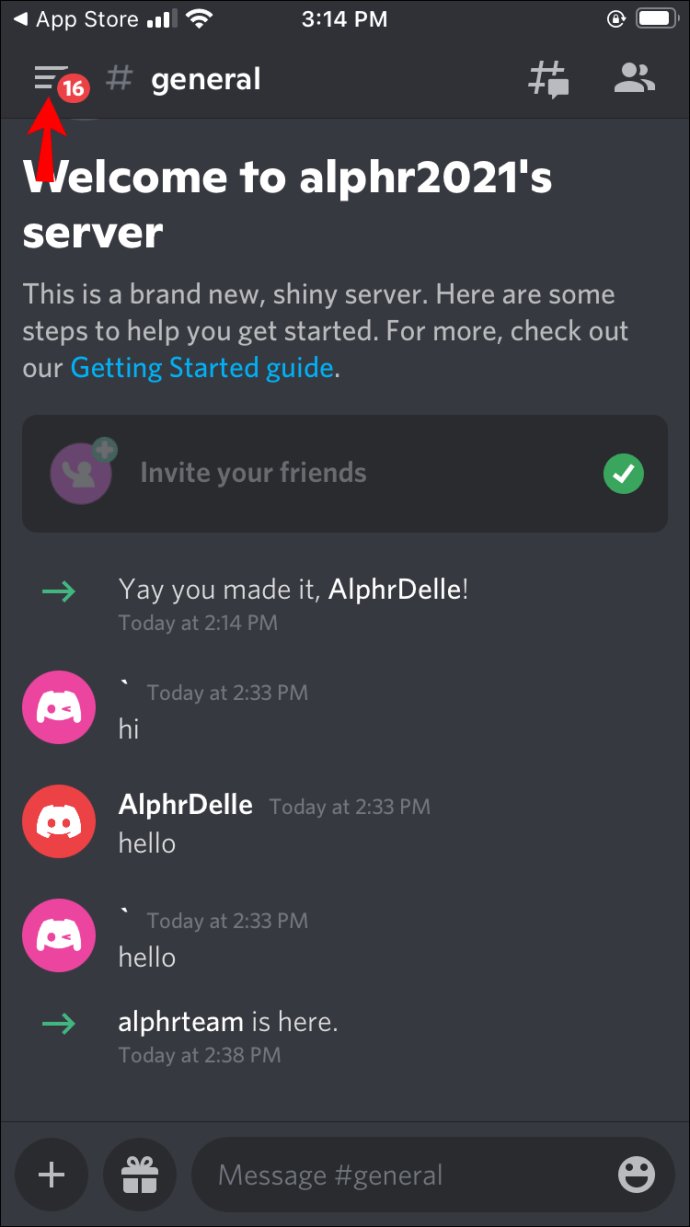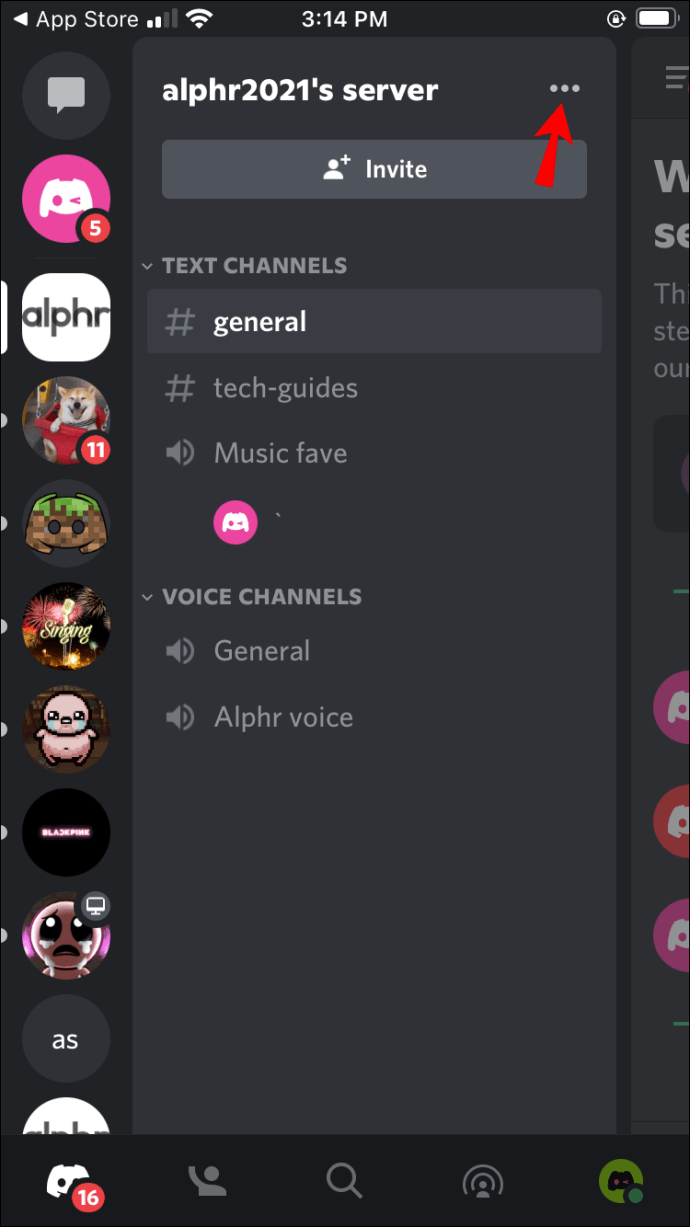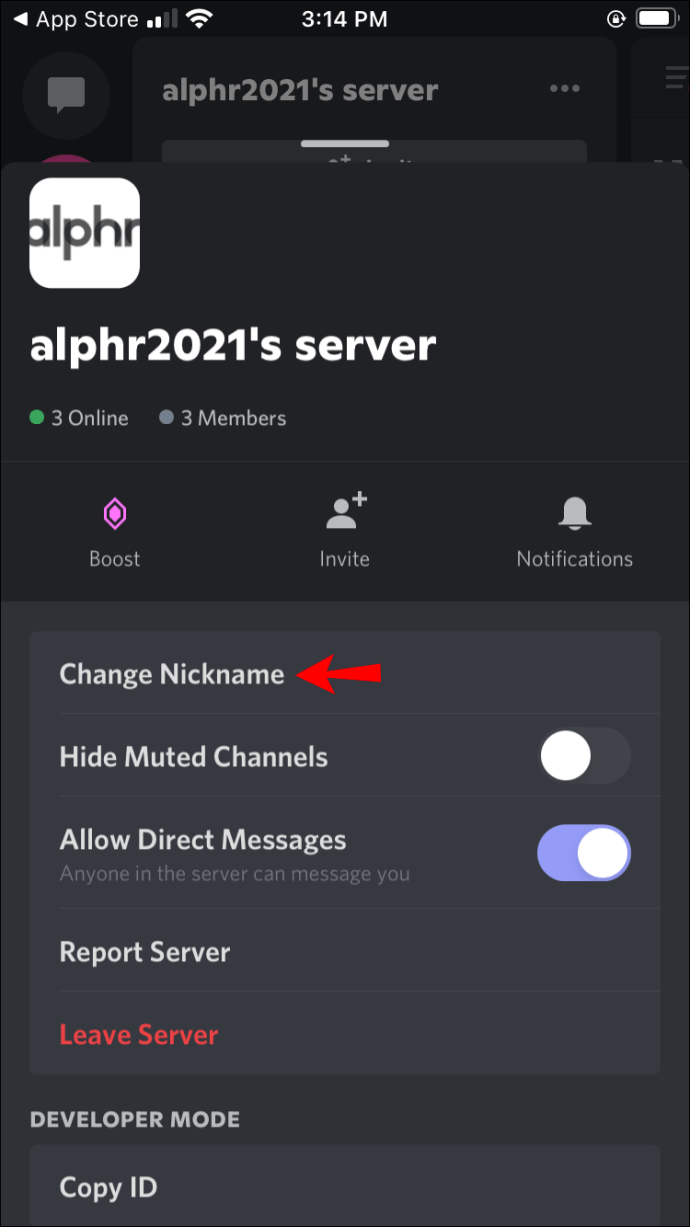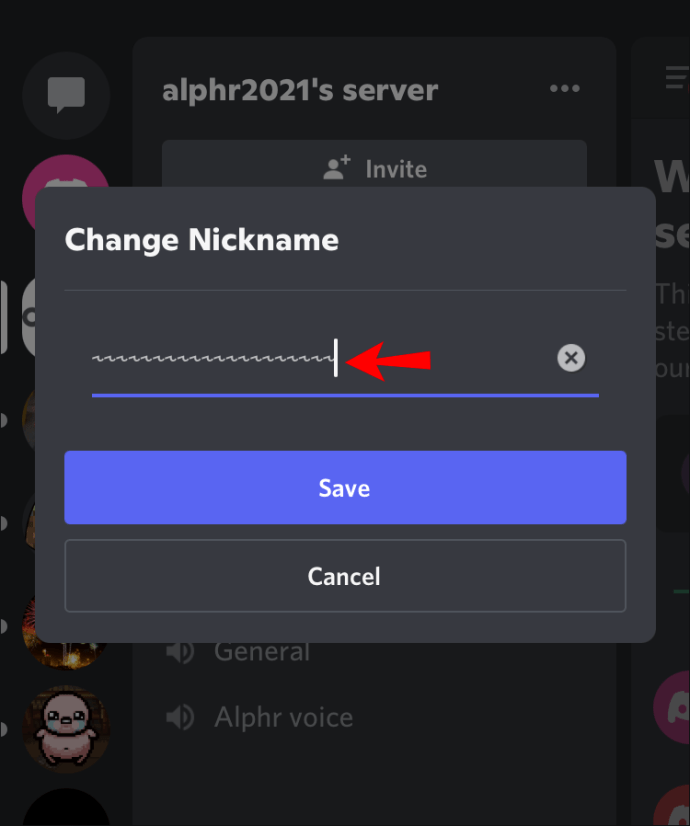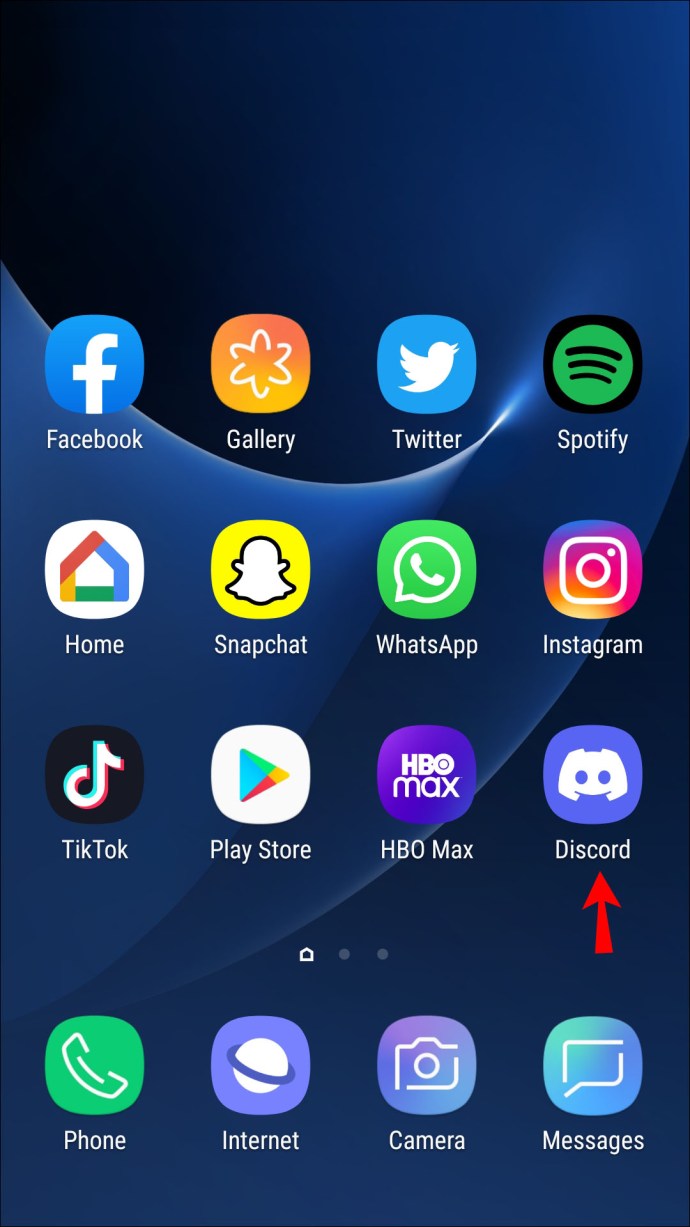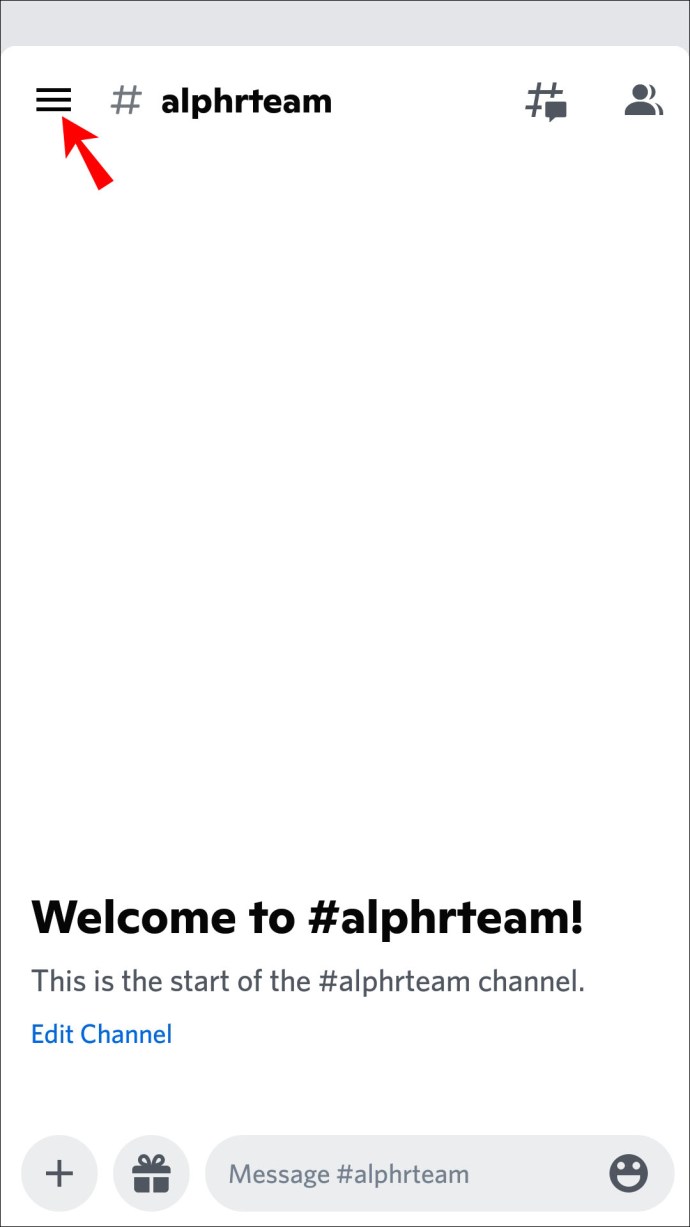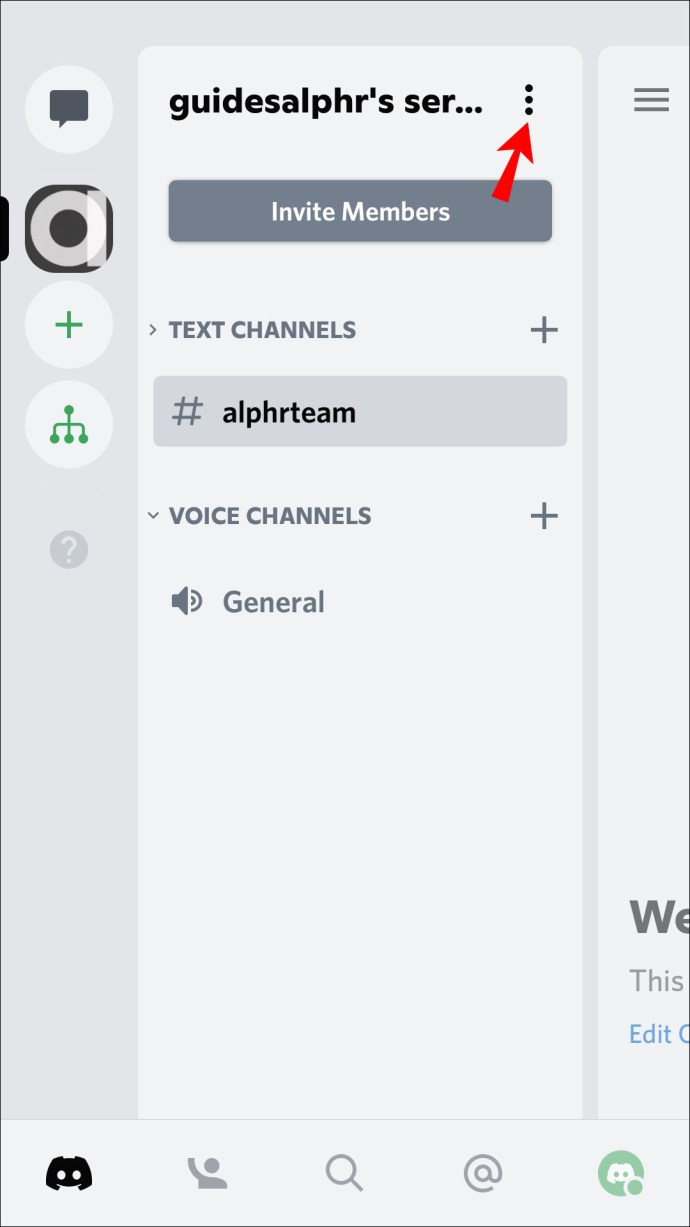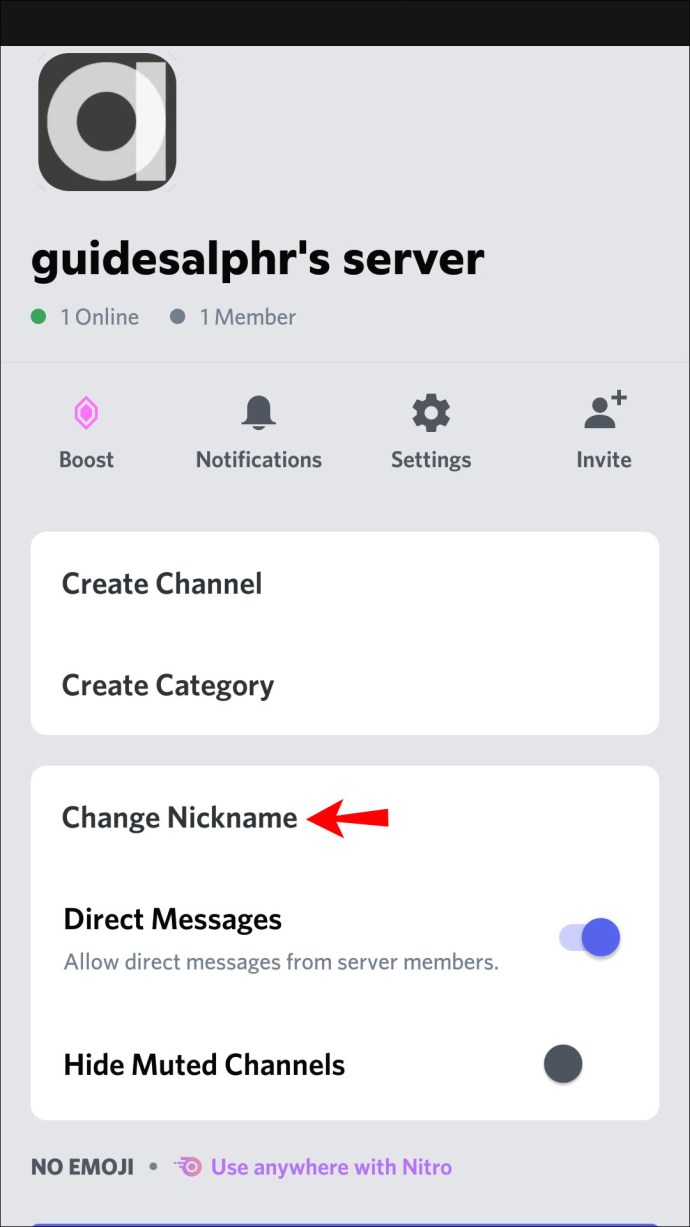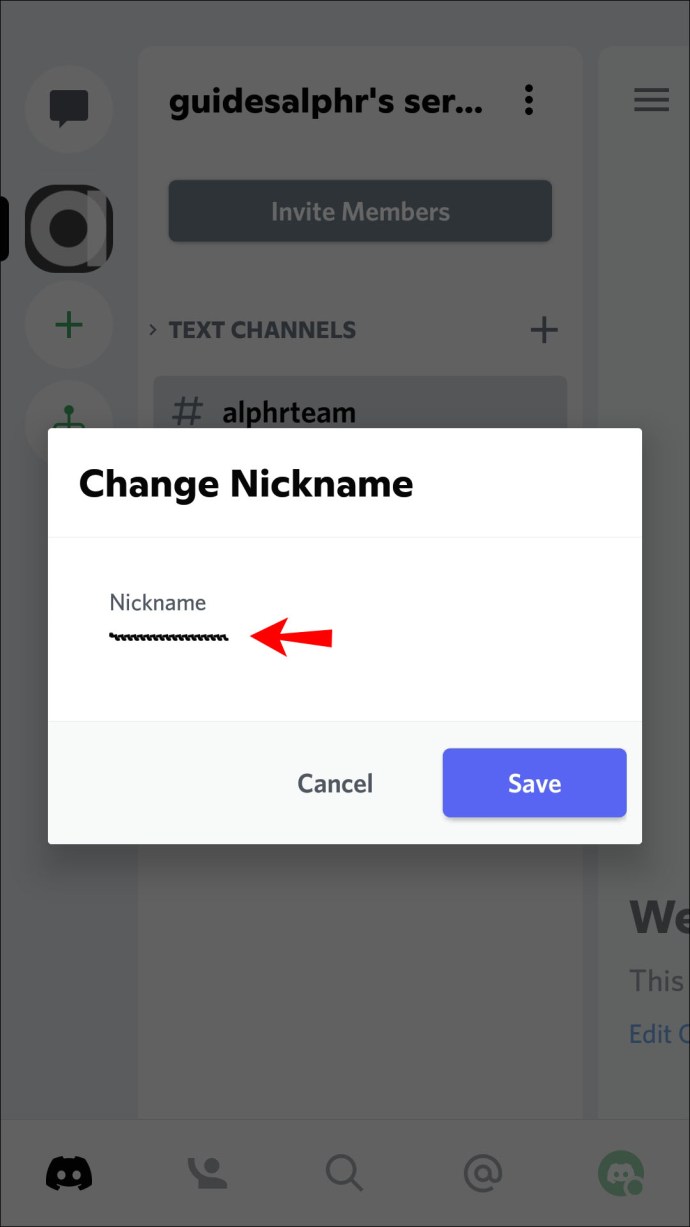منذ إطلاق منصة الدردشة الشهيرة Discord في عام 2015 ، أصبحت أكثر من مجرد منتدى للاعبين. تستخدم الجماهير ذات الاهتمامات المختلفة (من سن 13 عامًا فما فوق) Discord للتسكع واللحاق بأصدقائهم ومجتمعاتهم.
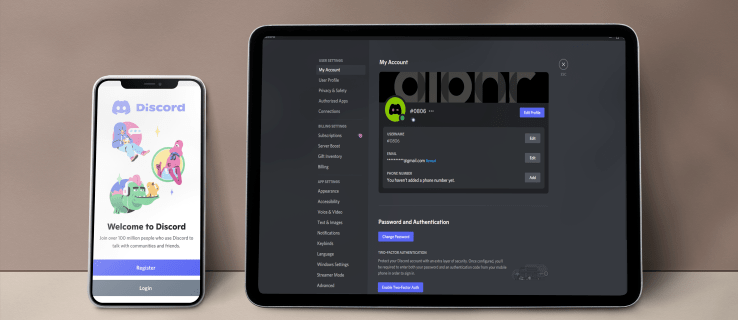
على الرغم من وجود بروتوكولات لحماية المستخدمين ، يوفر لك Discord أيضًا خيار إخفاء هويتك بجعل اسم المستخدم الخاص بك "غير مرئي". إذا كنت تريد معرفة كيفية إخفاء اسم مستخدم Discord ، فسنعرض لك كيفية استخدام تطبيق سطح المكتب والجوال.
يمكنك أيضًا جعل صورتك الرمزية غير مرئية ؛ يتضمن قسم الأسئلة الشائعة لدينا كيفية القيام بذلك.
كيفية عمل اسم خلاف غير مرئي على جهاز الكمبيوتر
لإنشاء اسم Discord غير مرئي (فارغ) من سطح المكتب ، عبر التطبيق أو إصدار متصفح الويب ، قم بما يلي:
- قم بتشغيل Discord وقم بتسجيل الدخول إلى حسابك.
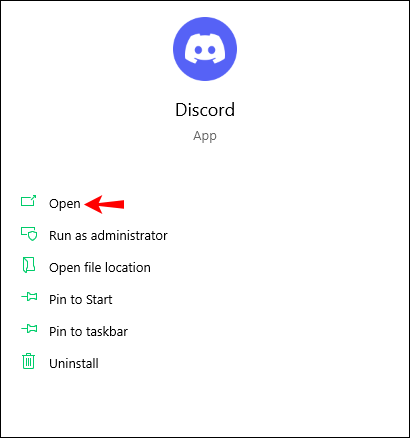
- قم بالتمرير لأسفل إلى أسفل الشاشة وانقر فوق رمز "إعدادات المستخدم".
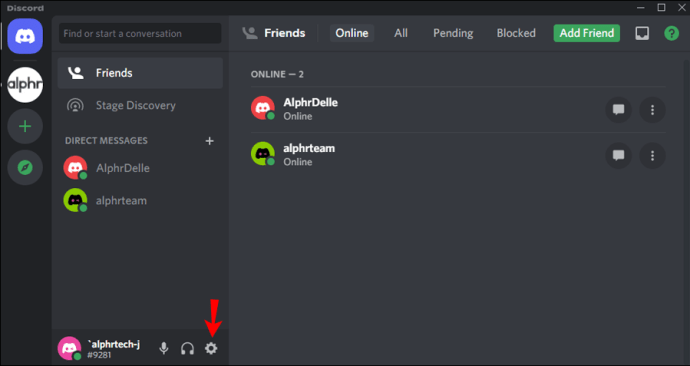
- من منطقة "حسابي" ، انقر فوق الزر "تعديل" في النافذة الوسطى.
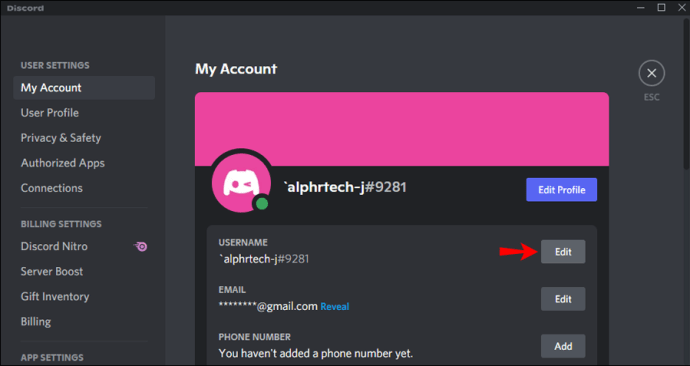
- امسح حقل نص اسم المستخدم ، ثم انسخ والصق - بدون مسافات ، هذا الحرف الخاص "˞˞˞˞˞˞˞˞˞˞˞˞˞˞˞˞˞˞˞˞" (التلدة) في حقل النص.
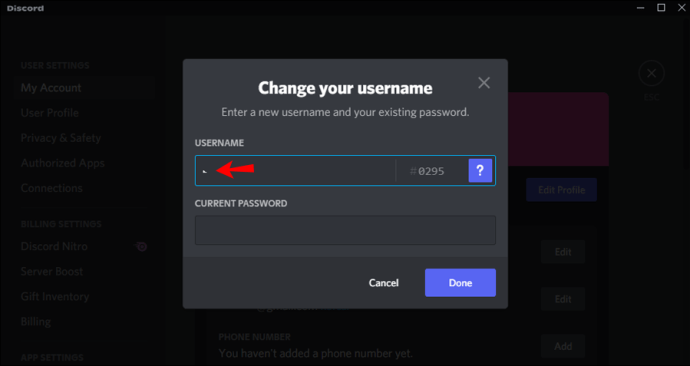
- انقر فوق "تم".
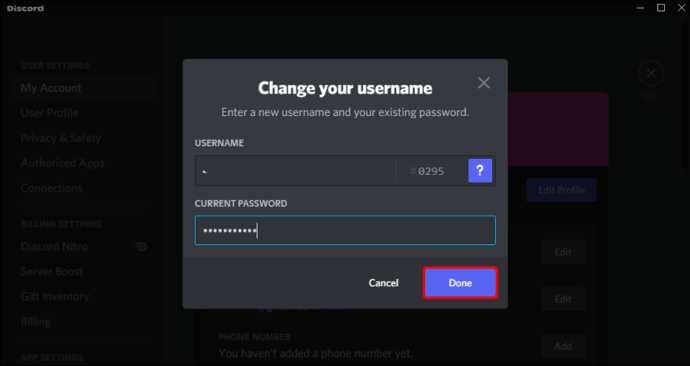
- تحقق الآن من ظهورك كـ "متصل" باسم مستخدم غير مرئي.
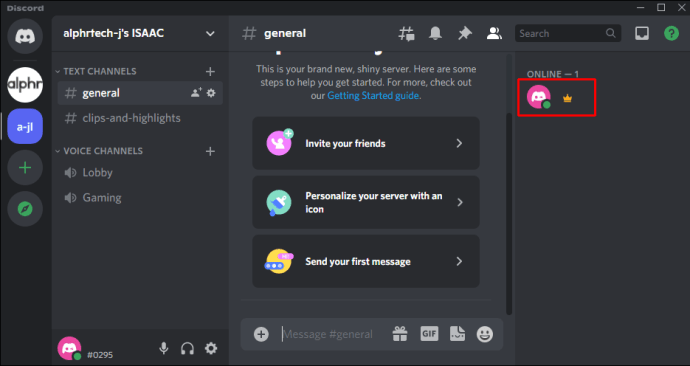
كيفية عمل اسم خلاف غير مرئي على تطبيق iPhone
لعرض اسم مستخدم فارغ على Discord ، قم بما يلي عبر جهاز iOS الخاص بك:
- افتح تطبيق Discord ثم قم بتسجيل الدخول إلى حسابك.
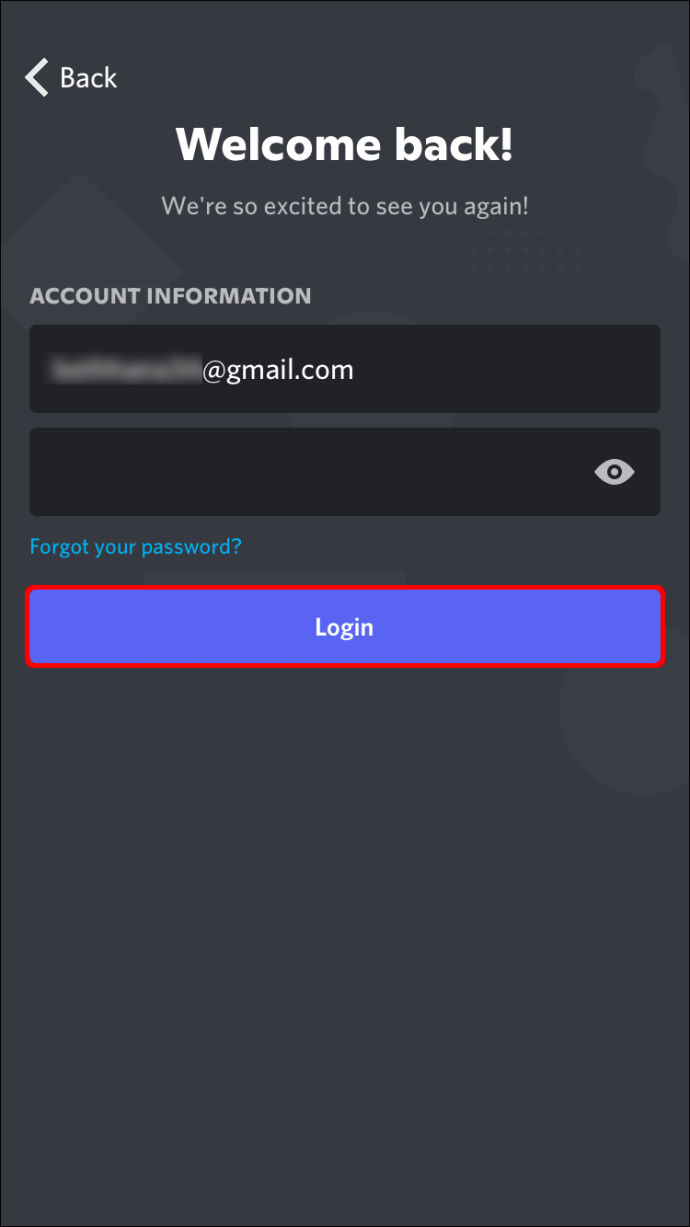
- في أعلى اليسار ، انقر على قائمة الهامبرغر.
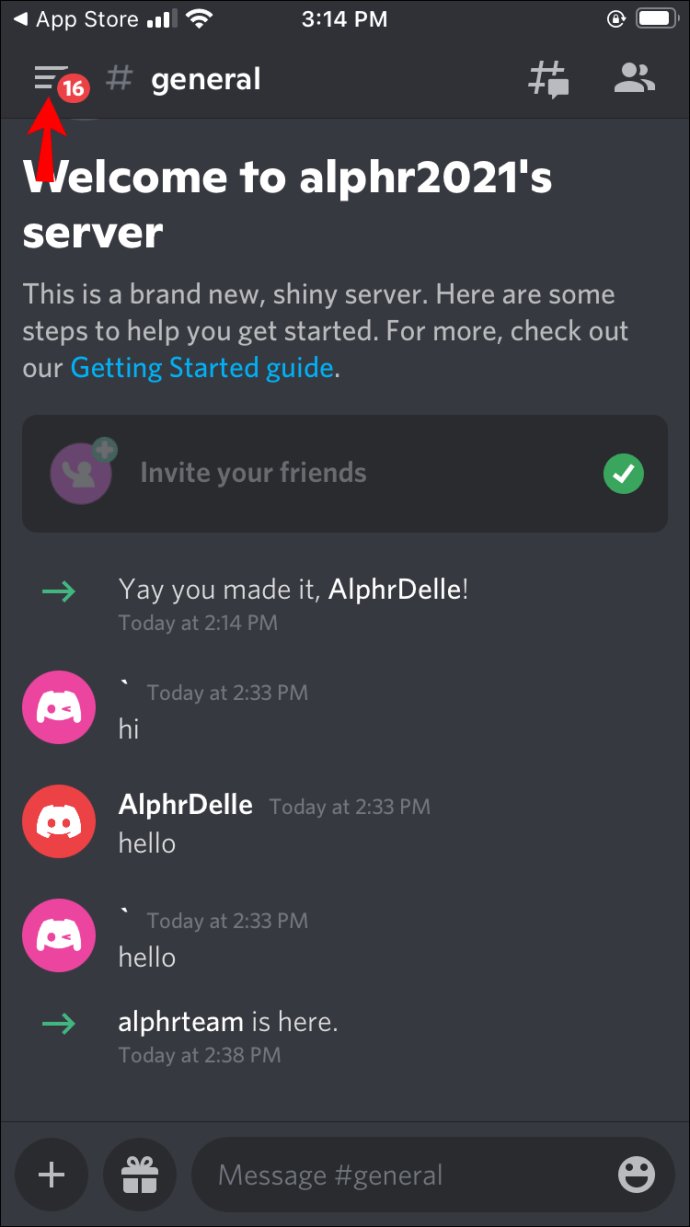
- اضغط على أيقونة القائمة ثلاثية النقاط في أعلى اليمين.
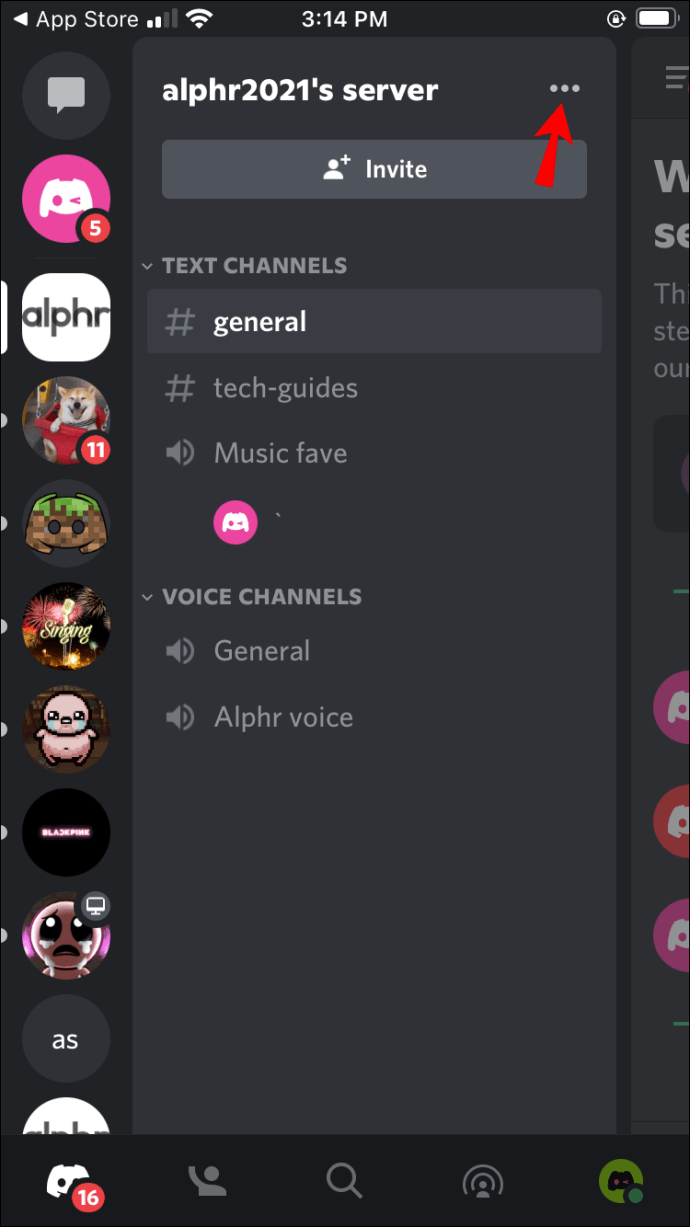
- انقر على "تغيير اللقب".
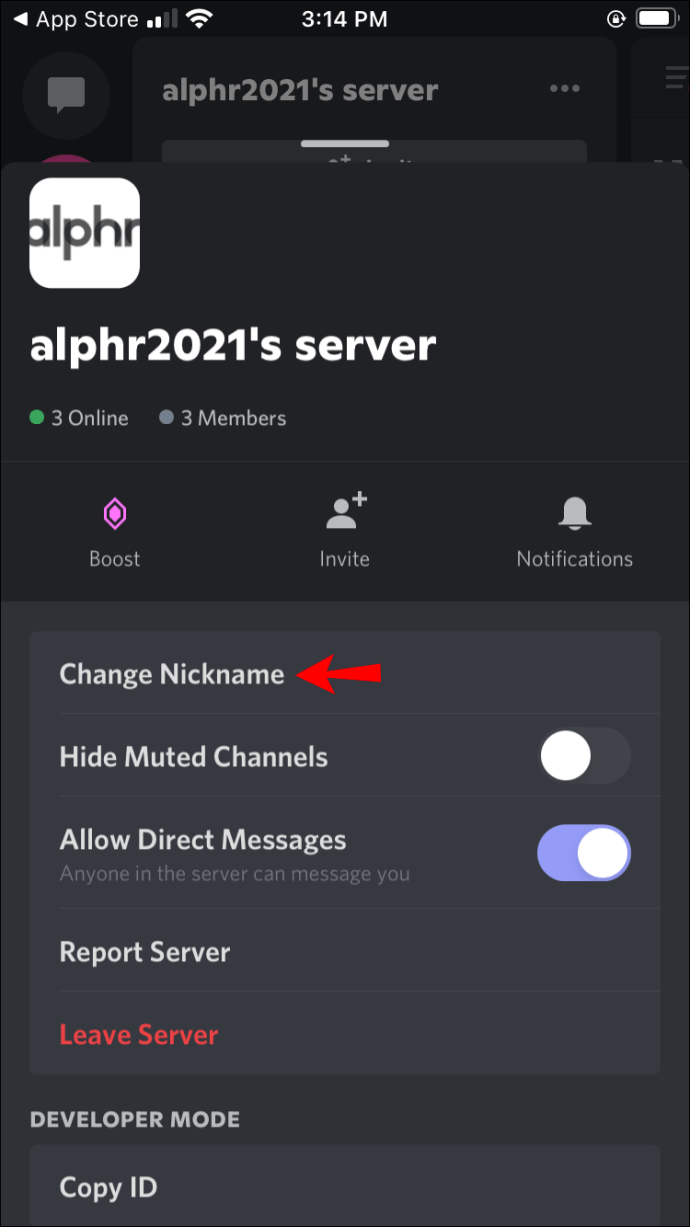
- الصق الحرف الخاص التالي "˞˞˞˞˞˞˞˞˞˞˞˞˞˞˞˞˞˞˞˞" (التلدة) بدون أي مسافات في حقل النص.
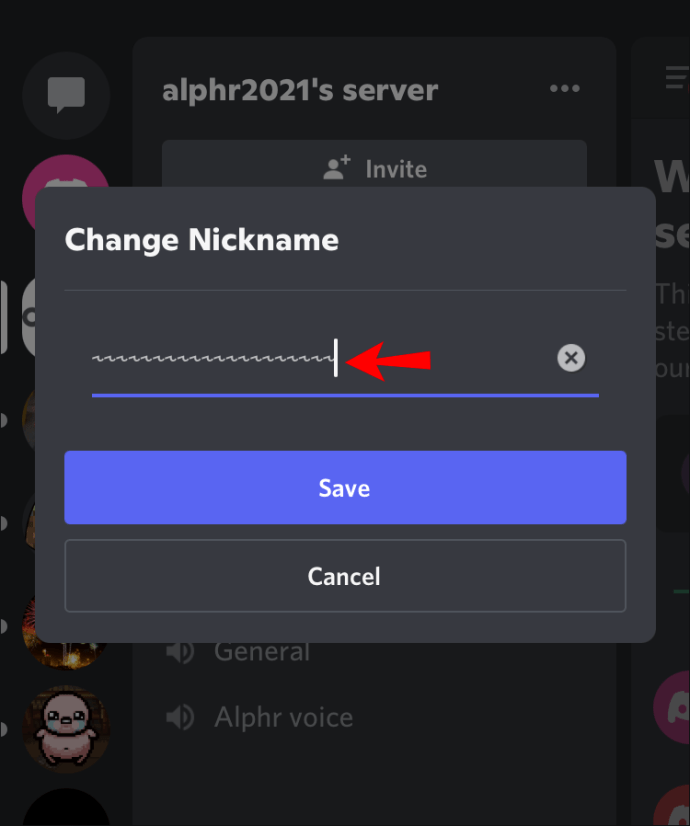
لديك الآن اسم مستخدم غير مرئي.
كيفية عمل اسم خلاف غير مرئي على جهاز Android
للحصول على اسم الفتنة غير المرئي ، قم بما يلي من جهاز Android الخاص بك:
- افتح تطبيق Discord وقم بتسجيل الدخول.
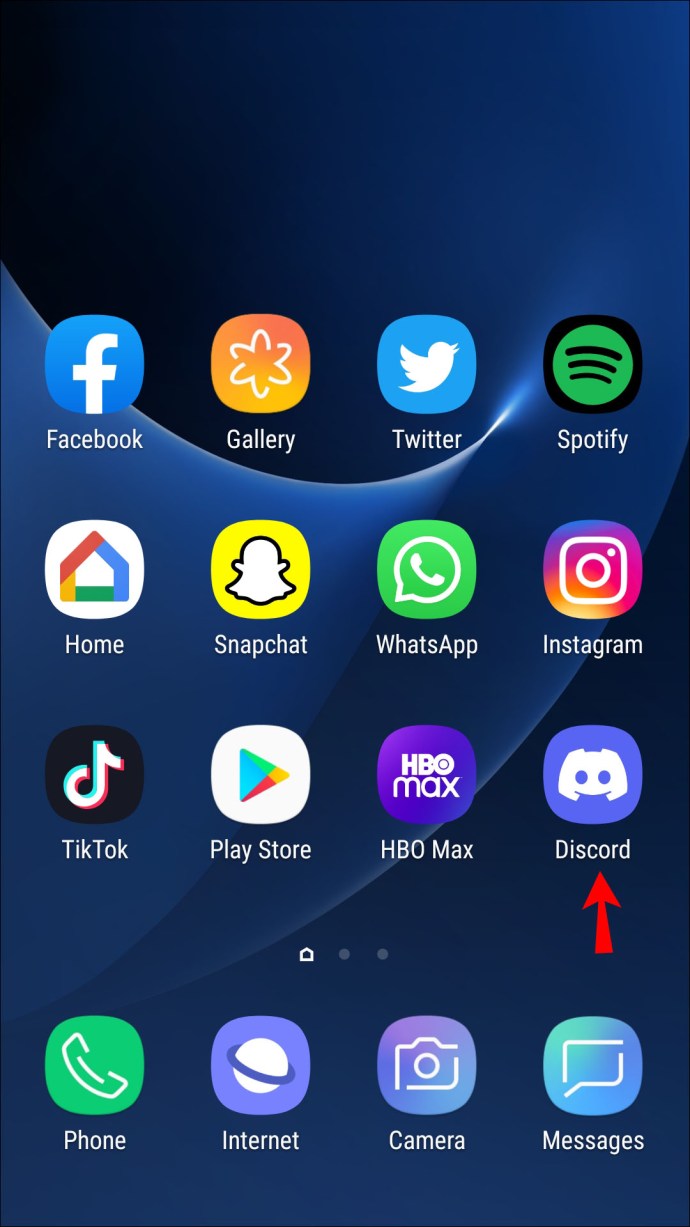
- اضغط على أيقونة قائمة الهامبرغر في أعلى اليسار.
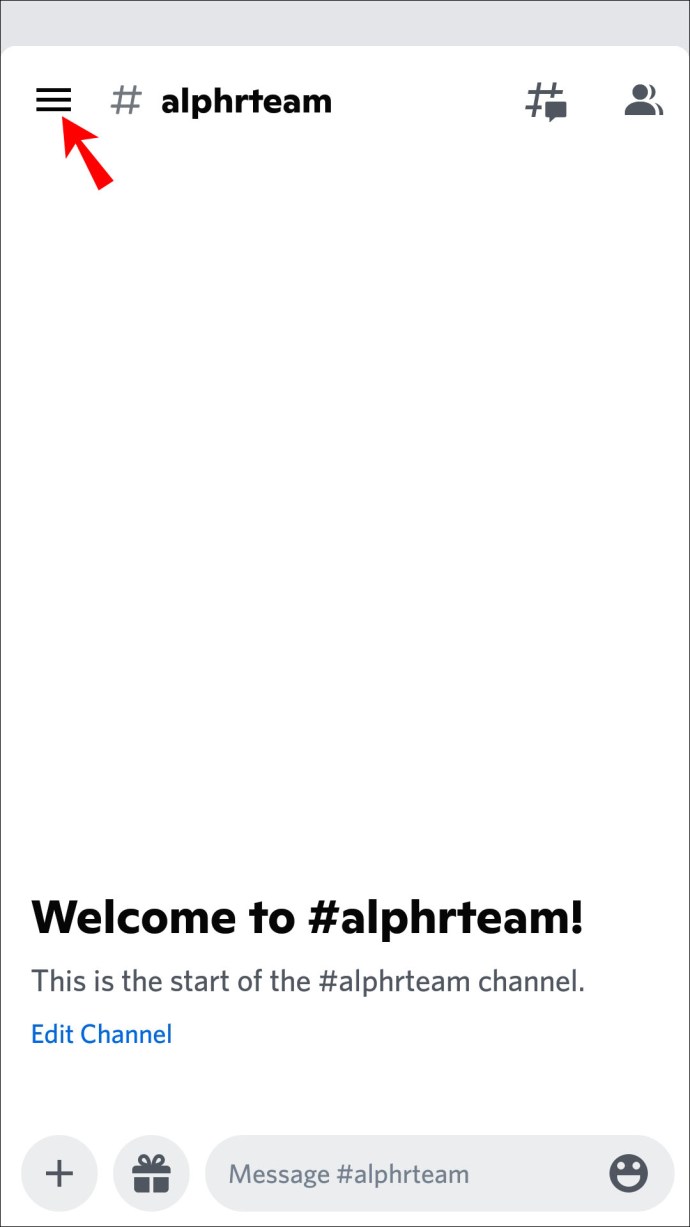
- في الجزء العلوي الأيسر ، انقر فوق رمز القائمة المكون من ثلاث نقاط.
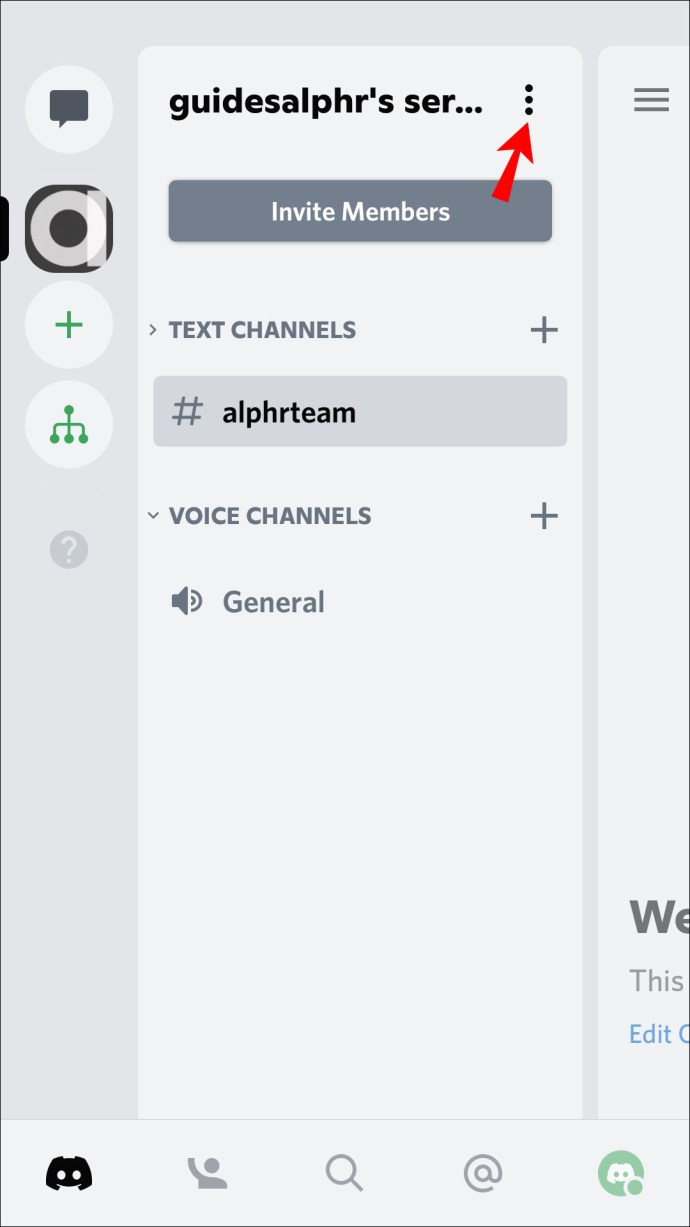
- حدد "تغيير اللقب".
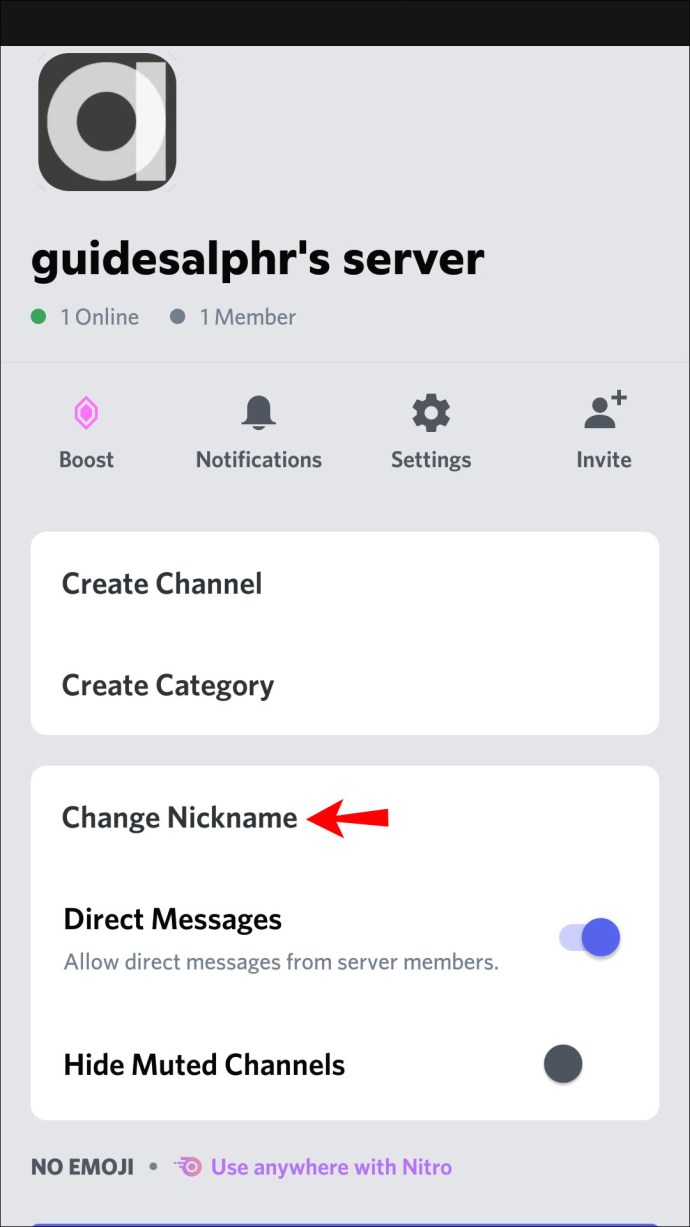
- الصق الحرف الخاص التالي "" (التلدة) بدون مسافات في حقل النص.
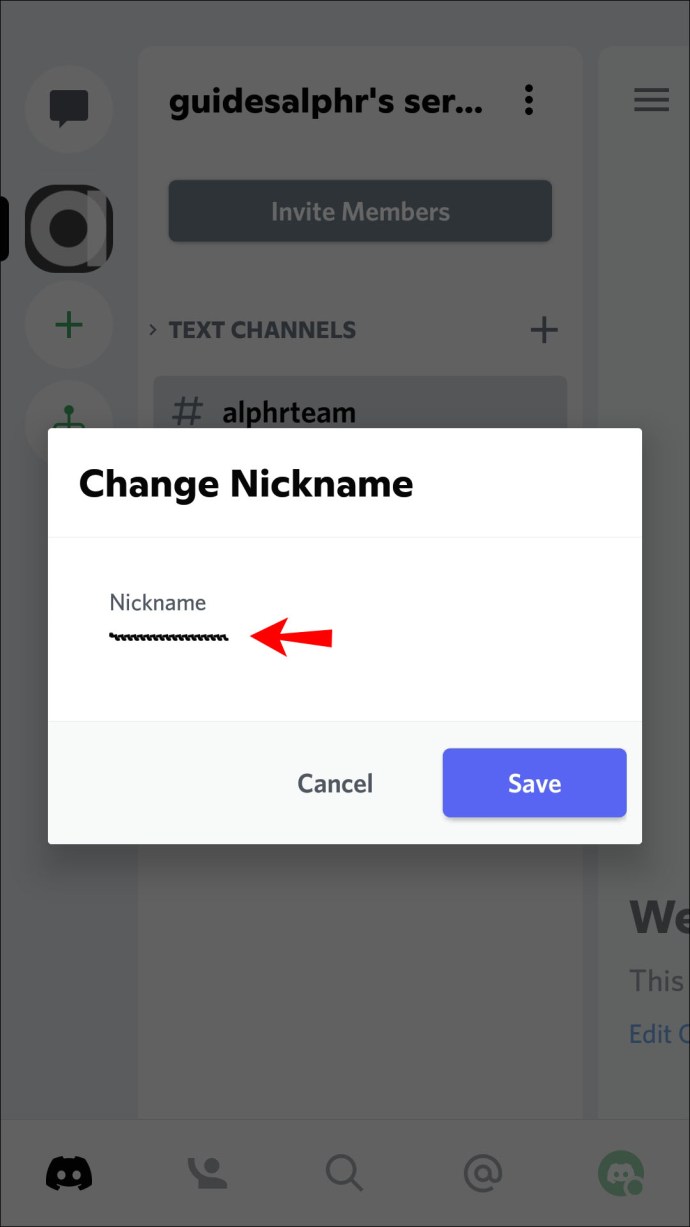
لديك الآن اسم مستخدم فارغ.
أسئلة وأجوبة إضافية
هل يمكنني الحصول على اسم Discord فارغ؟
فقط ما يبدو أنه فارغ ، لا يزال هناك شخصية.
كيف يمكنني جعل صورة ملفي الشخصي غير مرئية عند الفتنة؟
لإنشاء صورة Discord غير مرئية غير مرئية ، ستحتاج أولاً إلى تنزيل صورة بتنسيق .PNG شفافة على سطح المكتب أو الجهاز المحمول. هذه صورة بخلفية شفافة. ثم لجعلها الصورة الرمزية غير المرئية من سطح المكتب الخاص بك:
1. افتح Discord وقم بتسجيل الدخول إلى حسابك.
2. انقر فوق رمز "إعدادات المستخدم" في الجزء السفلي من الشاشة.
3. من "حسابي" ، انقر على أيقونة القائمة ثلاثية النقاط الموجودة على يمين العنصر النائب للصورة.
4. انقر على "تغيير الصورة الرمزية".
5. حدد موقع الخلفية الشفافة ، صورة PNG ، ثم "فتح".
6. من شاشة "تحرير الوسائط" ، حدد "تطبيق" ثم "حفظ التغييرات".
ستكون صورتك الآن بنفس لون الخلفية.
هل يمكنني إظهار اسمي كحرف واحد فقط؟
نعم ، يمكنك الحصول على اسم مستخدم Discord مؤلف من حرف واحد أو رمز واحد. ربما يكون من الأسهل إعداده من سطح المكتب لديك ، وإليك الطريقة:
1. قم بتسجيل الدخول إلى حساب Discord الخاص بك.
2. انتقل إلى Mediafire لتنزيل ملف swag.txt وحفظه على سطح المكتب.
3. افتح ملف swag.text ، واحذف علامة التعجب ، واستبدلها بالحرف أو الرمز الذي تريده كاسم مستخدم لك.
4. الآن انسخ كل شيء (رسالتك والحرف الخاص).
5. مرة أخرى في حساب Discord الخاص بك ، انقر فوق رمز "إعدادات المستخدم" في الجزء السفلي من الشاشة.
6. ضمن "حسابي" في الجزء الأوسط ، انقر فوق الزر "تحرير".
7. امسح اسم المستخدم الحالي ، ثم الصق المحتويات التي تم نسخها مسبقًا من الملف النصي.
8. انقر على "حفظ".
سيتم عرض اسم المستخدم الخاص بك الآن كحرف واحد.
كن مستخدم الفتنة بدون اسم
تقدم منصة الدردشة الشهيرة Discord حيلًا لتخصيص كيفية عرض حسابك عند الاتصال بالإنترنت ، بما في ذلك خيار عرض اسم مستخدم فارغ. يعد هذا الخيار مثاليًا للتمييز مع الحفاظ على هوية غامضة ورائعة. على الرغم من وجود بروتوكولات أمان في Discord ، إلا أن هذا الخيار يحمي هويتك أيضًا.
إن إنشاء اسم مستخدم غير مرئي ليس بالصعوبة التي قد يبدو عليها. يمكنك ببساطة إضافة حرف التلدة الخاص (~) في حقل النص "اسم المستخدم" أو "الاسم المستعار" في حسابك. لا يستطيع Discord عرض هذا الحرف ، وبالتالي ، يمنحك اسم مستخدم فارغًا.
هل هناك أي طرق أخرى فكرت فيها لإخفاء هويتك أو تخصيصها؟ منذ متى وأنت تستخدم المنصة؟ أخبرنا برأيك بشكل عام حول Discord في قسم التعليقات.